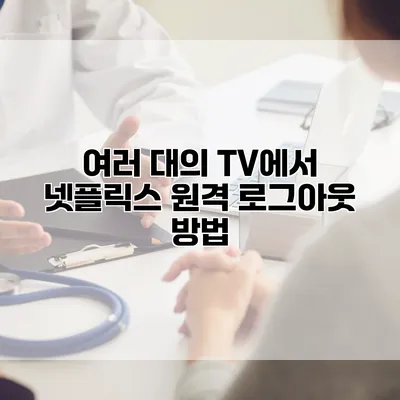여러 대의 TV에서 넷플릭스 원격 로그아웃 방법
넷플릭스를 여러 대의 TV에서 즐기고 있다면, 원격으로 로그아웃하는 방법을 알고 있어야 합니다. 만약 로그인한 모든 기기에서 로그아웃해야 할 때가 온다면, 이 글을 통해 간편하게 해결할 수 있답니다. 여기서 중요한 포인트는 언제 어디서나 여러분의 계정을 안전하게 보호할 수 있다는 점이에요!
✅ 구글 계정 비밀번호를 찾고 안전하게 변경하는 방법을 알아보세요.
넷플릭스 계정 관리의 중요성
계정 보안 강화
인터넷 사용이 활발해진 요즘, 우리의 개인 정보는 언제 어떤 방식으로 유출될지 모릅니다. 따라서, 사용하지 않는 기기에서 로그아웃하는 것은 보안 강화를 위한 필수적인 과정이죠. 특히 가족이나 친구와 동시에 계정을 공유하고 있다면 더욱 주의가 필요해요.
여러 TV에서의 사용 증가
요즘에는 집안에 한 대 이상의 TV가 있는 경우가 많습니다. 이럴 때, 한 TV에서 로그아웃했음에도 불구하고 다른 TV에서는 여전히 로그인된 경우가 있을 수 있어요. 이는 원하지 않는 사용을 방지하기 위한 원격 로그아웃이 필요한 이유입니다.
✅ 마이크로소프트 계정을 안전하게 보호하는 방법을 알아보세요.
넷플릭스 원격 로그아웃 방법
방법 1: 웹 브라우저 이용하기
가장 간단한 방법은 웹 브라우저를 이용하여 로그아웃하는 것입니다. 아래 과정을 따라 해 보세요.
- 넷플릭스 웹사이트 방문하기: 웹 브라우저를 열고 에 접속해요.
- 로그인하기: 계정 정보를 입력하여 로그인합니다.
- 계정 정보 클릭: 오른쪽 상단의 프로필 아이콘을 클릭한 뒤, ‘계정’을 선택해요.
- 로그아웃 모든 기기 선택: ‘보안’ 영역에서 ‘모든 기기에서 로그아웃’ 버튼을 클릭해요.
- 확인: 팝업창에서 확인 버튼을 클릭하여 완료합니다.
이 과정을 통해 모든 기기에서 로그아웃할 수 있어요. 아래의 표를 참고해 보세요.
| 단계 | 설명 |
|---|---|
| 1 | 넷플릭스 웹사이트에 접속 |
| 2 | 계정 로그인 |
| 3 | 프로필 아이콘 클릭 |
| 4 | 모든 기기에서 로그아웃 선택 |
| 5 | 확인 버튼 클릭 |
방법 2: 스마트폰 앱 이용하기
스마트폰에서도 간편하게 로그아웃 할 수 있습니다. 아래 단계를 따라서 해 보세요.
- 넷플릭스 앱 열기: 스마트폰에서 넷플릭스 앱을 실행해요.
- 프로필 선택: 우측 하단의 ‘더보기’를 선택해요.
- 계정으로 이동: ‘계정’을 클릭합니다.
- 로그아웃 모든 기기 클릭: ‘보안’ 항목 아래에서 ‘모든 기기에서 로그아웃’을 선택해요.
- 확인: 팝업 확인 후 완료합니다.
방법 3: 고객 센터 활용하기
보안상의 이유로 위의 방법을 사용할 수 없거나, 기술적인 문제가 발생한 경우에는 고객 센터에 문의해 볼 수 있어요.
- 전화 상담: 넷플릭스 고객 센터에 직접 전화하여 도움을 요청할 수 있습니다.
- FAQ 확인하기: 넷플릭스 웹사이트의 FAQ 섹션에서도 유용한 정보를 얻을 수 있습니다.
✅ KTX WiFi의 안전성을 높이는 비밀번호 설정 방법을 알아보세요.
로그아웃 후의 주의사항
로그아웃 한 뒤에는 다시 로그인해야 하므로, 계정 정보는 반드시 기억하고 있어야 해요. 만약 다른 기기에서 계정을 사용하려면, 항상 안전한 환경에서 로그인을 시도해야 합니다. 이를 통해 불필요한 해킹이나 도난을 방지할 수 있습니다.
추가 보안 조치
- 비밀번호 변경: 정기적으로 비밀번호를 변경하는 것이 좋습니다.
- 이중 인증 사용: 가능하면 이중 인증을 설정해 추가적인 보안을 제공하세요.
결론
여러 대의 TV에서 넷플릭스를 이용할 때, 원격으로 로그아웃하는 방법은 매우 유용합니다. 이 과정을 통해 여러분의 계정을 더욱 안전하게 관리할 수 있어요. 언제든지 원격 로그아웃이 필요할 때 이번 글을 기억해 주세요! 넷플릭스를 안전하게 즐기기 위해서라도, 지금 당장 기기에 로그인 되어 있는 모든 TV에서 로그아웃 해보는 것은 어떨까요?
자주 묻는 질문 Q&A
Q1: 넷플릭스에서 원격 로그아웃을 어떻게 하나요?
A1: 넷플릭스 웹사이트에 로그인한 후, 계정 정보에서 ‘모든 기기에서 로그아웃’ 버튼을 클릭하여 원격 로그아웃할 수 있습니다.
Q2: 스마트폰에서도 로그아웃할 수 있나요?
A2: 네, 스마트폰 넷플릭스 앱에서 ‘더보기’를 선택한 후 ‘계정’으로 이동하여 ‘모든 기기에서 로그아웃’ 옵션을 클릭하면 로그아웃할 수 있습니다.
Q3: 로그아웃 후 주의해야 할 점은 무엇인가요?
A3: 로그아웃 후에는 다시 로그인해야 하므로 계정 정보를 기억해야 하며, 안전한 환경에서 로그인하는 것이 중요합니다.